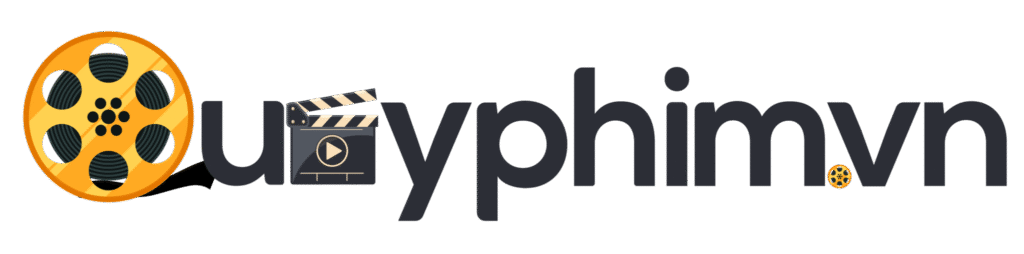Làm sao dựng video OpenShot?
Làm sao dựng video OpenShot? Hướng dẫn chi tiết từ A đến Z
OpenShot Video Editor là một phần mềm dựng video miễn phí, mã nguồn mở, phù hợp cho cả người mới bắt đầu và người làm nội dung chuyên nghiệp. Với giao diện thân thiện, nhiều tính năng mạnh mẽ như cắt ghép, thêm hiệu ứng, chèn chữ, âm thanh,… OpenShot đã và đang trở thành công cụ được tin dùng trong cộng đồng làm video.
Trong bài viết này, mình sẽ chia sẻ kinh nghiệm cá nhân để bạn dựng video với OpenShot nhanh chóng, hiệu quả, và đẹp mắt. Tất cả đều được viết dưới góc nhìn thực chiến, đơn giản dễ hiểu nhưng vẫn chuyên sâu và cập nhật nhất.
Vì sao nên chọn OpenShot để dựng video?
OpenShot được đánh giá cao vì là phần mềm miễn phí nhưng lại có đầy đủ tính năng cơ bản để dựng video chất lượng:
-
Giao diện kéo-thả dễ sử dụng cho người mới.
-
Hỗ trợ nhiều định dạng video: MP4, AVI, MOV, MKV,…
-
Không giới hạn layer video, âm thanh, hình ảnh.
-
Có sẵn hiệu ứng chuyển cảnh, hiệu ứng hình ảnh chuyên nghiệp.
-
Tương thích trên Windows, macOS và Linux.
“Không cần phải trả phí hàng tháng cho phần mềm dựng phim, bạn vẫn có thể tạo ra video chất lượng cao với OpenShot.”
Tham khảo thêm: Chỉnh sửa video sáng tạo
Cài đặt OpenShot đúng cách
Để bắt đầu, bạn cần cài đặt đúng phiên bản OpenShot phù hợp với hệ điều hành:
-
Truy cập trang chủ: https://www.openshot.org
-
Tải bản cài đặt tương thích với Windows, macOS hoặc Linux.
-
Cài đặt như phần mềm thông thường, mở lên để sử dụng ngay.
Lưu ý: Nên cập nhật phiên bản mới nhất để tránh lỗi và sử dụng đầy đủ tính năng mới.
Làm quen với giao diện chính
Khi mở phần mềm, bạn sẽ thấy các khu vực quan trọng:
-
Thanh Timeline: nơi bạn kéo video, âm thanh, hình ảnh để dựng.
-
Khu vực xem trước: giúp xem trực tiếp video đang dựng.
-
Kho tài nguyên (Project Files): nơi chứa các file bạn nhập vào.
-
Menu hiệu ứng và chuyển cảnh: dễ dàng kéo-thả để áp dụng.
Giao diện của OpenShot được thiết kế trực quan, bạn hoàn toàn có thể thao tác bằng chuột kéo-thả mà không cần kiến thức kỹ thuật phức tạp.
Cách dựng video cơ bản với OpenShot
1. Nhập dữ liệu vào dự án
-
Nhấn nút “Import Files” để thêm video, hình ảnh, nhạc nền.
-
Hoặc kéo-thả trực tiếp từ máy tính vào khu vực “Project Files”.
2. Thêm vào timeline
-
Kéo file cần dựng vào timeline bên dưới, chọn đúng vị trí.
-
Bạn có thể thêm nhiều layer để chèn logo, text, hiệu ứng,…
3. Cắt ghép video
-
Click chuột phải vào clip > chọn Slice > Keep Left/Right Side để cắt nhanh.
-
Hoặc dùng công cụ dao kéo (razor tool) để chia nhỏ clip theo ý muốn.
4. Thêm hiệu ứng chuyển cảnh
-
Vào tab Transitions, chọn hiệu ứng mong muốn rồi kéo vào giữa hai clip.
-
Tùy chỉnh độ dài hiệu ứng bằng cách kéo dãn.
Nếu bạn thích video có hoạt cảnh sống động, hãy đọc thêm: Làm video 3D giá rẻ
Thêm chữ, phụ đề, logo vào video
OpenShot hỗ trợ tạo text và logo dễ dàng:
-
Vào tab “Title” > “Title Editor”, chọn mẫu có sẵn hoặc tạo mới.
-
Nhập nội dung chữ, chọn font, màu sắc, thời gian hiển thị.
-
Kéo chữ vào timeline để sắp xếp vị trí xuất hiện.
Mẹo nhỏ:
-
Dùng layer riêng cho chữ hoặc logo để dễ chỉnh sửa, không ảnh hưởng đến video chính.
-
Kết hợp với hiệu ứng Fade In/Out để làm chữ mượt mà hơn.
Thêm nhạc nền, điều chỉnh âm thanh
Âm thanh là yếu tố tạo cảm xúc trong video. Với OpenShot, bạn có thể:
-
Kéo file nhạc MP3 vào timeline riêng bên dưới video.
-
Tăng/giảm âm lượng bằng cách click chuột phải > Volume > Up/Down.
-
Chia nhỏ âm thanh để khớp với từng đoạn video.
-
Tắt tiếng video gốc nếu chỉ muốn giữ nhạc nền.
“Một video hay luôn đi kèm với âm thanh tinh tế – đừng bỏ qua phần âm thanh khi dựng phim.”
Chèn hiệu ứng đặc biệt
OpenShot có sẵn một loạt hiệu ứng như:
-
Làm mờ (Blur), trắng đen (Grayscale), ánh sáng, pixel hóa,…
-
Tùy chỉnh cường độ, vị trí, thời gian hiệu ứng dễ dàng.
-
Kéo hiệu ứng vào clip muốn áp dụng và chỉnh sửa tại tab Properties.
Đừng quên xem thêm: Video marketing cửa hàng
Tùy chỉnh tốc độ video
Bạn có thể tạo hiệu ứng chuyển động nhanh/chậm bằng cách:
-
Click chuột phải vào clip > chọn Time > Fast/Slow > Forward/Backward.
-
Hoặc chọn Custom Speed để điều chỉnh linh hoạt hơn.
Ví dụ:
-
Slow Motion: quay cảnh nước chảy chậm.
-
Fast Forward: tua nhanh một hành trình du lịch.
Xuất video chất lượng cao
Sau khi hoàn tất dựng video:
-
Nhấn nút “Export Video” ở góc trên.
-
Chọn định dạng: MP4 là phổ biến và tương thích cao.
-
Tùy chỉnh độ phân giải: 720p, 1080p hoặc 4K tùy nhu cầu.
-
Chọn chất lượng: High (chất lượng cao, file nặng), Medium (dễ chia sẻ hơn).
Mẹo: Nên đặt tên file rõ ràng và chọn thư mục lưu dễ tìm.
Những lỗi thường gặp và cách khắc phục
-
Giật lag khi xem trước: Giảm độ phân giải xem thử hoặc RAM máy yếu.
-
Không render được video: Kiểm tra đường dẫn lưu file hoặc cài đặt codec.
-
Không hiển thị chữ tiếng Việt: Chọn font hỗ trợ Unicode (như Arial, Roboto).
“Đừng lo nếu gặp lỗi – OpenShot có cộng đồng hỗ trợ rất tích cực và tài liệu hướng dẫn rõ ràng.”
Câu hỏi thường gặp (FAQs)
1. OpenShot có miễn phí không?
Có. Đây là phần mềm hoàn toàn miễn phí và mã nguồn mở, không giới hạn tính năng.
2. OpenShot có khó dùng với người mới?
Không. Giao diện đơn giản, bạn chỉ cần vài giờ để làm quen và dựng video cơ bản.
3. Có nên dùng OpenShot để làm video chuyên nghiệp?
Có thể. Đặc biệt với các video YouTube, marketing, giáo dục. Nhưng nếu bạn làm phim điện ảnh, có thể cần phần mềm nâng cao hơn.
4. OpenShot có bị giới hạn định dạng không?
Không. Nó hỗ trợ nhiều định dạng video, hình ảnh, âm thanh khác nhau.
Kết luận
OpenShot là lựa chọn tuyệt vời cho người bắt đầu dựng video hoặc muốn tiết kiệm chi phí phần mềm. Với giao diện thân thiện, nhiều tính năng dựng phim cơ bản đến nâng cao, bạn hoàn toàn có thể tạo ra video hấp dẫn mà không cần kinh nghiệm kỹ thuật chuyên sâu.
Nếu bạn kiên trì thực hành và không ngại thử nghiệm, OpenShot sẽ là người bạn đồng hành đắc lực trên hành trình sáng tạo nội dung video.
Xem thêm hướng dẫn: Cách tạo content hiệu quả cho video
Chúc bạn thành công với những video đầu tiên trên OpenShot – đơn giản, miễn phí nhưng đầy chuyên nghiệp!
Bài viết cùng chủ đề:
-
Cách quay bệnh viện giá rẻ?
-
Video quảng cáo đào tạo cần?
-
Làm sao làm video gym?
-
Cách quay GoPro đẹp?
-
Làm sao làm stop motion?
-
Video marketing tour cần gì?
-
Cách quay DJI Mavic đẹp?
-
Làm sao chỉnh video VSDC?
-
Kỹ thuật quay crane là gì?
-
Cách quay spa giá rẻ?
-
Video quảng cáo quán cà phê cần?
-
Làm sao làm video bất động sản?
-
Làm sao làm video siêu thị?
-
Video marketing thời trang hiệu quả?
-
Cách quay DJI Ronin đẹp?
-
Cách quay nhà máy giá rẻ?